三、U盘为笔记本重装系统教程(全新安装)
1、我们以惠普一款商用笔记本为例。备份好数据后,为了防止重装过程中断电,记得连接电源,同时插上制作好的系统重装U盘。

2、点击电源键打开电脑,在“hp”Logo出现时点按F10键“召唤”BIOS设置界面。

惠普商用及消费产品均是F10键进入BIOS,其它品牌电脑可能是F2或F12;也有部分品牌的机型设有启动项设置热键,这样就可以直接看步骤8。
3、之后就会进入BIOS,我们需要找到启动项(引导顺序)设置。
一般地,启动项设置在“Advance”,也就是下图“先进”中。点击左右方向键可以切换标签,回车选择先进。
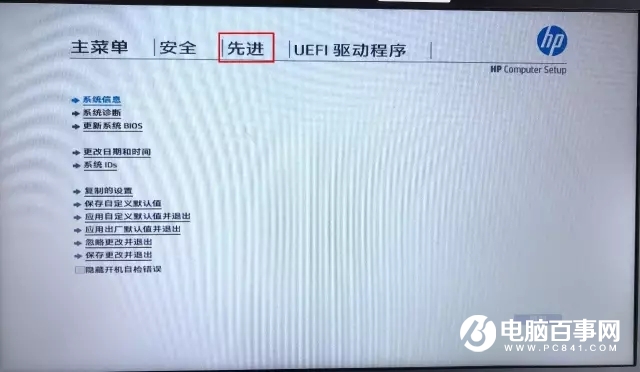
4、在先进设置中,点击上下方向键回车选择“启动选项”。
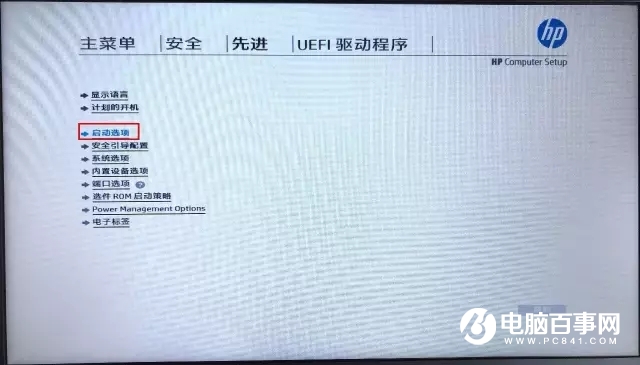
注意:有的小伙伴电脑BIOS是英文版的,需要寻找“Advance”或“System Configuration”等选项中,“UEFI Boot Order”或“Boot Mode”设置,如下图所示。具体机型不同,这里的选项名称及位置都可能有细微的差别。
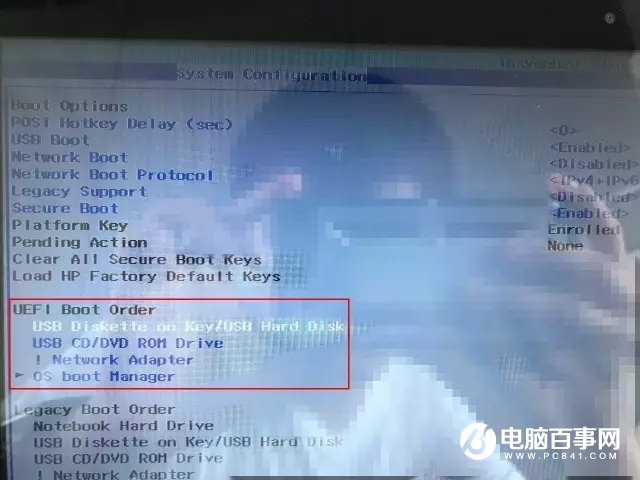
如果小伙伴搞不清楚自己的电脑该如何寻找启动项设置,可以直接拍下照片发给小编,小编会在工作时间及时给你找到设置哒!